文章目錄
![]() 編輯人員資料
編輯人員資料
![]() 相關文章
相關文章
當你在 Windows 播放影片時出現「錯誤代碼 0xC00d36E5」或提示「項目無法播放」,通常代表影片檔案損壞、播放環境異常或系統驅動不相容。
最常見的解決方式包括:將影片移至本機磁碟播放、使用 VLC 播放器測試、執行 SFC / DISM 系統檢查、更新顯示卡驅動程式。若影片損壞嚴重,可使用 EaseUS 影片修復工具修復。本文幫助你逐步排查並修復錯誤,恢復影片播放。
0xC00d36E5 錯誤代碼是什麼意思?
錯誤代碼 0xC00d36E5 通常出現在使用者嘗試播放影片或音訊檔案時,代表系統無法正確解讀檔案資料流或編碼格式。簡單來說,就是「影片檔案雖存在,但內容結構或播放環境發生異常」。0xC00d36E5 錯誤代碼出現的常見原因包括:
- 影片檔案損壞或下載不完整:例如影片轉檔中途中斷、網路不穩造成下載錯誤。
- 外接裝置或記憶卡錯誤:來源磁碟(如 USB、SD 卡)存在壞軌或格式錯誤。
- 編碼格式(Codec)不相容:影片使用 H.265、HEVC 等高階編碼,而播放器缺乏對應解碼器。
- 系統檔案受損或播放元件故障:Windows Media Player 或 Movies & TV 內部組件失效。
- 驅動程式過期/第三方軟體衝突:例如安裝影像編輯軟體導致 Codec 衝突。
- 磁碟空間不足:若影片儲存磁碟滿載或 I/O 延遲,也可能導致 0xC00d36E5。
若您遇見了項目無法播放的「錯誤代碼 0xC00d36E5」,請不要驚慌。接下來本文將詳細教學如何修復 0xC00d36E5 錯誤,幫助您恢復影片播放。
修復 1.直接修復導致 0xc00d36e5 錯誤的影片
當影片檔案本身損壞,手動方式往往無效。若您想最快速度恢復無法播放的影片,建議直接使用影片修復工具,專業的影片修復工具可修復 MP4、MOV、AVI 等常見格式的影片,您可以使用如 EaseUS Fixo 影片修復工具來修復影片損壞。
若影片對您非常重要(如婚禮、專案素材),可優先嘗試 EaseUS Fixo。該工具能在 Windows 與 Mac 上運作,支援自動偵測損壞結構、智能重組影片幀,允許使用者在拍攝、編輯、傳輸和轉換時修復任何損壞的影片,它可以透過修復損壞的影片快速解決影片無法播放的 0xC00d36E5 問題。
該影片修復軟體可靠且使用者友好。該工具還可以修復無人機(DJI)、攝影機、行車記錄器、手機和本地硬碟的損壞影片。
它可以修復各種視訊格式,如 MP4、AVI、M2TS、ASF、M4V、KLV、MPEG、INSV、3GP 等,無論視訊損壞程度如何。使用這個強大的修復工具,您可以輕鬆修復影片問題,例如錯誤代碼 232011、232304等。
查看本指南並使用 EaseUS Fixo 影片修復軟體修復無法播放的影片檔案:
步驟 1. 在本機電腦上打開 Fixo。 單擊"影片修復"並通過單擊"新增影片"上傳損壞的 MP4/MOV/AVI/MKV/3GP/FLV/MKV/WMV 影片檔案。

步驟 2. 將鼠標移到影片上,然後單擊"修復"按鈕開始影片修復過程。 如果要修復所有影片,請單擊"全部修復"。
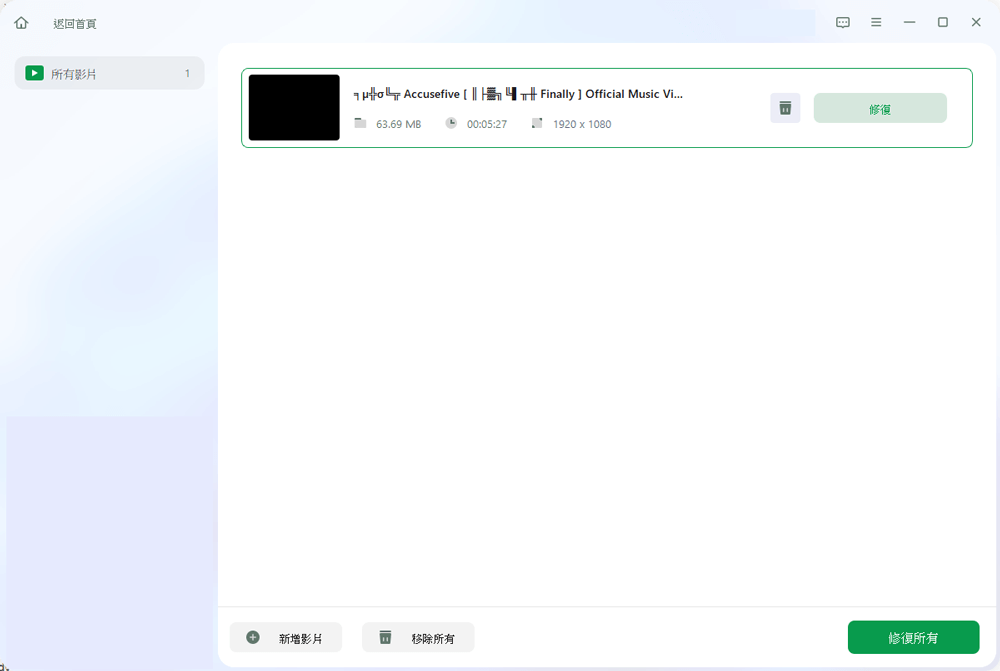
步驟 3. 等幾分鐘,損壞的影片被成功修復。 單擊預覽播放影片。 您可以通過單擊播放圖標旁邊的"儲存"按鈕來儲存影片。 如果要儲存所有已修復的影片,請選擇"儲存所有"。
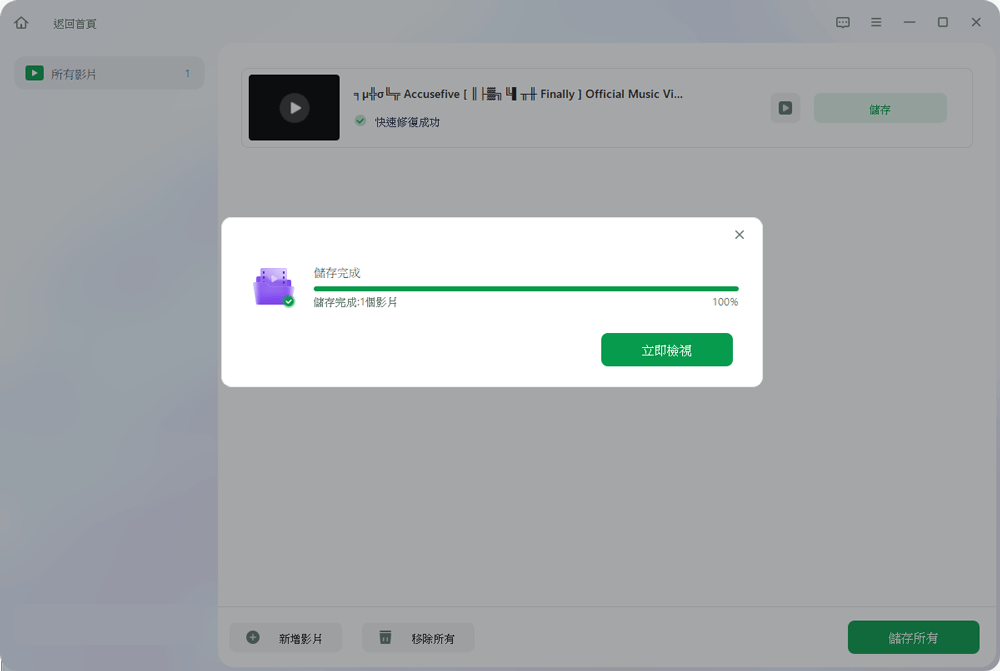
步驟 4. 如果快速修復失敗,則應使用進階修復模式。 單擊"進階修復"並上傳示範影片。 選擇"確認"。
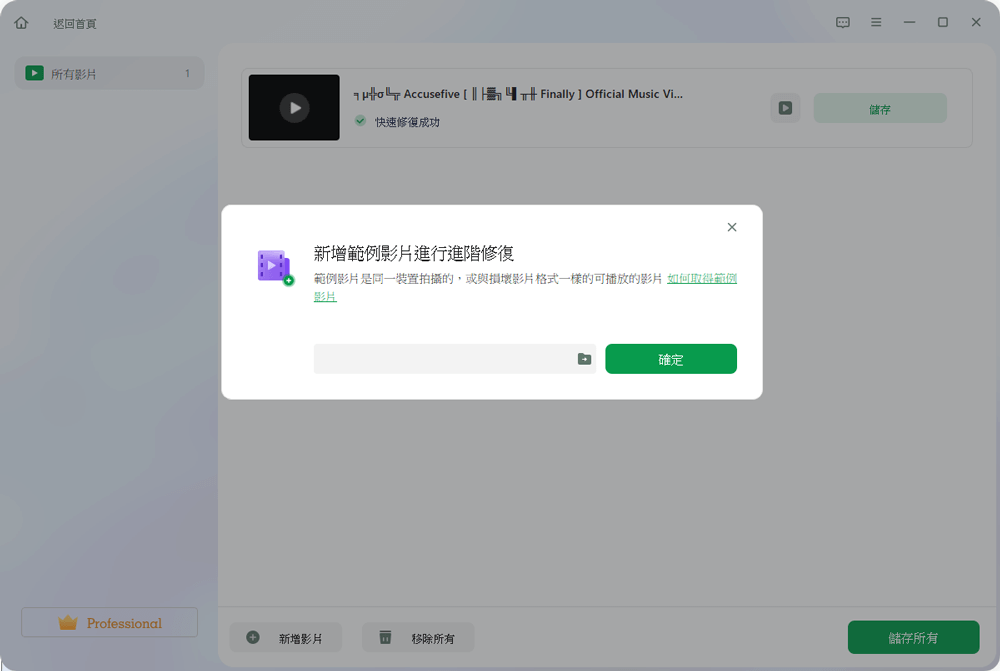
步驟 5. 將顯示損壞和範例影片的詳細資訊列表。 單擊"立即修復"啟動進階影片修復過程。 修復完成後,您可以檢視影片並單擊"儲存"按鈕將修復後的影片儲存到適當的位置。
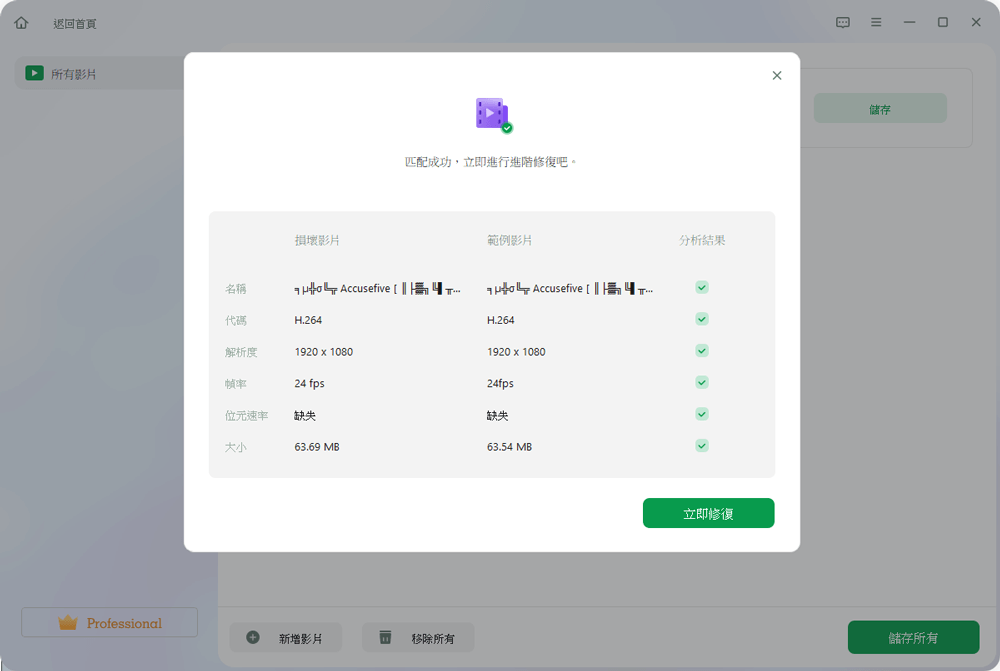
花一點時間在社交媒體上分享此帖子,以幫助朋友修復錯誤代碼 0xc00d36е5。
修復 2. 嘗試使用 VLC Media Player 修復 0xc00d36e5
您遇到錯誤代碼 0xc00d36e5 的另一個原因是您使用的媒體影片播放器與您想要播放的影片不相容,而 VLC 內建多數 Codec 解碼器,可處理 H.264/HEVC 影片。該播放器支援許多 Windows Media Player 無法支援的影片檔案格式,或許您可以使用 VLC 媒體播放器修復錯誤代碼 0xc00d36e5。
因此,如果影片無法在 Windows 媒體播放器中播放,則它很可能能夠在 VLC 媒體播放器中播放。
步驟 1.首先,在您的 Windows 裝置上下載並安裝 VLC Mеdia Player。

步驟 2.啟動 VLC 媒體程式後,選擇「工具」->「偏好設定」。

步驟 3.現在點擊「輸入/編碼器」,它會自動帶您進入「始終修復」。
步驟 4.選擇「始終修復」後,按一下「儲存」,VLC 會在播放時自動修復損壞的影片檔案。然後,您可以重新打開影片檢查錯誤代碼 0xc00d36e5 是否已解決。
| 💡順便說一句,當您發現影片檔案損壞時,您也可以應用 VLC 影片修復來解決 0xc00d36e5。 |
修復 3.透過在安全模式下播放影片解決 0xc00d36e5
解決錯誤代碼 0xc00d36e5 的另一種方法是在安全模式下播放影片。
Windows 10 教學:
步驟 1.首先,進入電腦的「設定」來更改設定。
步驟 2.開啟設定後,選擇「更新與安全性」。
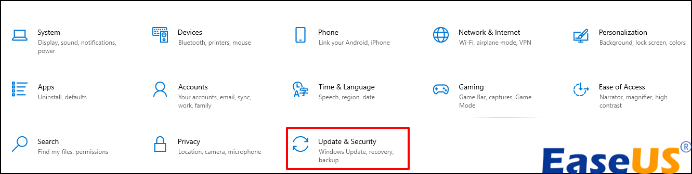
步驟 3.選擇「恢復」。
步驟 4.在進階啟動下選擇「立即重新啟動」。
Windows 11 教學:
步驟 1.開啟 Windows 11 設定。
步驟 2.進入「系統」->「復原」,然後按一下進階啟動旁的「立即重新啟動」按鈕。
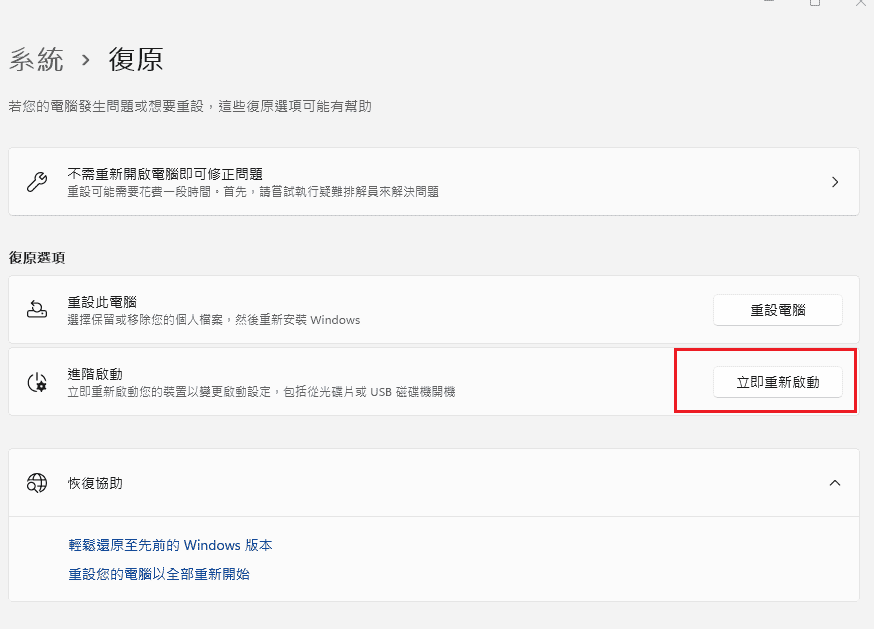
此後,電腦將在「選擇一個選項」畫面上重新啟動。在這裡,請按照「疑難排解」->「進階選項」->「啟動設定」->「重新啟動」。您的電腦裝置將會重新啟動。重新啟動後,按 F4 或 4 以安全模式啟動。
完成後,您現在需要退出安全模式。以下是具體的操作方法:
步驟 1.按下「Windows + R」。
步驟 2.在出現的視窗中,輸入輸入 msconfig ,然後選擇「確定」。
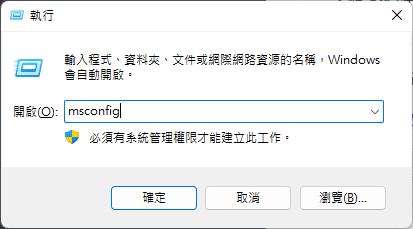
步驟 3.選擇「啟動」,按照指引前往工作管理員,停用「安全啟動」選項卡。
完成所有這些後,您會發現影片可以在安全模式下播放。以下是具體做法:
步驟 1.重新整理您影片所在的磁碟機。
步驟 2.更改電腦的設定。轉到「設定」->「應用程式」->「影片播放」。您還可以更改圖形、使用進階顯示設定等等。
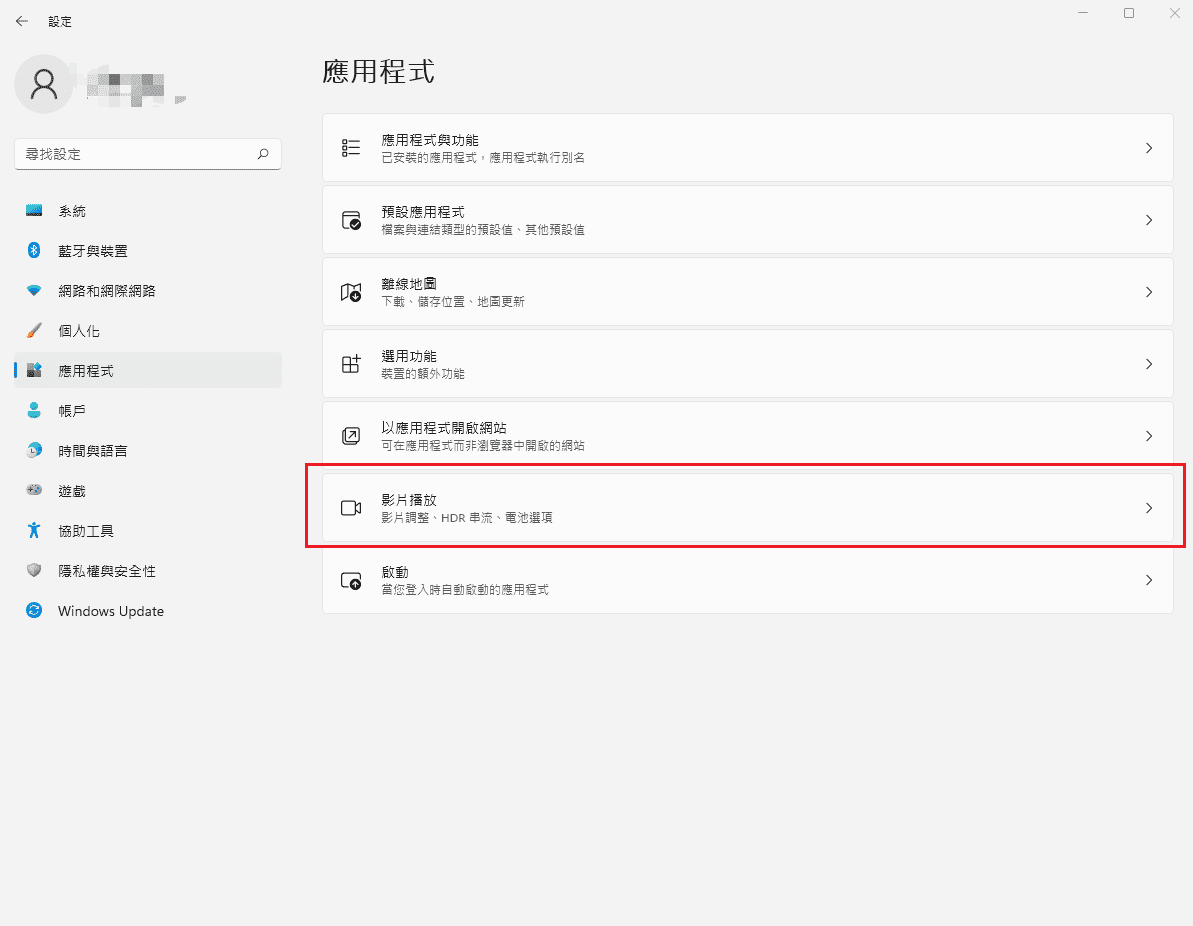
| 嘗試在安全模式下播放影片,仍然無法播放,這表示影片已損壞,這時就需要修復軟體 EaseUS Fixo 影片修復工具。 影片修復工具。 |
修復 4. 執行 SFC 和 DISM 來解決 0xc00d36е5
有時,損壞的系統檔案或損壞的磁碟會導致 Mp4 檔案無法播放出現錯誤代碼 0xc00d36е5;解決此問題的唯一方法是執行 SFC 和 DISM。若您發現多個不同檔案都出現播放問題(不只單一檔),或是系統最近有異常關機、惡意軟體掃描或更新失敗紀錄,那麽執行 SFC/DISM 是這個狀況下最合適的解決辦法。
SFC(System File Checker)會檢查 Windows 保護的系統檔並嘗試修復;DISM(Deployment Image Servicing and Management)可從線上映像修復 Windows 映像及元件。
步驟 1.以系統管理員身份執行命令提示字元(cmd)。
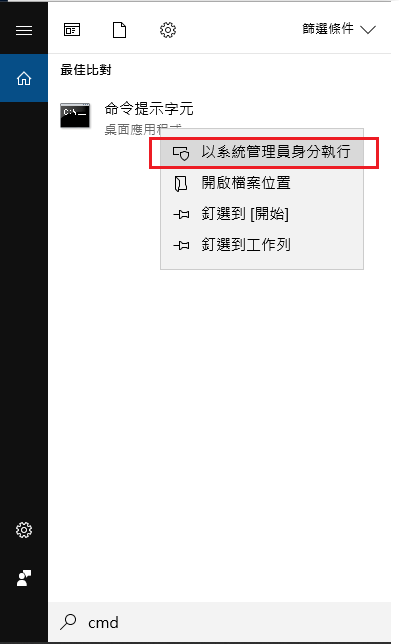
步驟 2.在開啟的命令提示字元中輸入 sfc / scannow ,然後按下回車按鈕開始掃描過程。
步驟 3.掃描程序完成後,重新啟動電腦裝置。

如果 SFC 修復失敗,可以執行 DISM 命令;如果錯誤代碼 0xc00d36e5 已解決,則無需運行它。
以下是如何安全地執行 DISM 的具體步驟,執行前建議建立系統還原,若 DISM 要從 Windows Update 取得檔案,確保網路連線穩定。
步驟 1.以管理員身分開啟「命令提示字元」。
步驟 2.輸入 DISM/Online/Cleanup-Image/RestoreHеalth 。
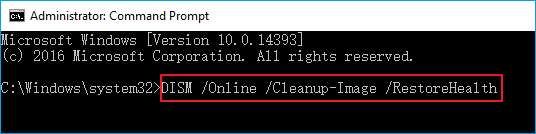
步驟 3.按下「Enter」鍵讓程式開始運行,通常需要 10 分鐘才能完成。
步驟 4.完成後,請不要關閉命令提示字元視窗。您需要做的就是重新啟動電腦並再次開始執行 SFC 掃描。
您可以在 FB 上分享所有這 4 種方法,以幫助更多在 Windows 11 或 10 中遇到 0xc00d36e5 的用戶。
項目無法播放的 0xC00d36E5 錯誤代碼常見問題與解答
請參閱下面的常見問題以了解有關錯誤代碼 0xC00D36E5 的更多資訊。
1. 如何快速修復 0xc00d36е5 錯誤?
以下是解決錯誤代碼 0xc00d36е5 的一些最快方法!
- 將您的影片檔案轉換為支援的格式。
- 嘗試在不同的媒體播放器中播放影片。
- 更改您的視窗以進行影片編輯。
2. 為什麼影片在一台電腦播放正常,但在另一台出現 0xc00d36e5?
這通常不是影片本身壞掉,而是系統層級的播放環境不同。可能的情況包括:
- 播放器不支援該影片編碼格式(如 HEVC、H.265、或特殊攝影機格式);
- 顯示卡驅動版本差異導致硬體解碼不兼容;
- Windows Media Framework 或 DirectShow 元件版本不同。
您可以嘗試在有問題的電腦上安裝 VLC 或 PotPlayer、更新顯示卡驅動與 Windows Media Feature Pack。若影片來自相機或手機,可以先用相機原廠轉檔軟體轉成 MP4 再播放。
3. 影片來自監視器、GoPro、或 DJI 無人機,報 0xc00d36e5,有特別方法嗎?
這些裝置錄影時常採用自訂容器或連續分段錄影,若某段未正常結束(例如斷電、SD 卡拔出),容器索引就會壞,建議使用 EaseUS Fixo 進行影片修復。
結論
此 0xc00d36e5 錯誤多與影片容器結構損壞、系統影音框架異常或硬體解碼衝突有關,並非一定代表影片完全損毀。我們討論了解決 Windows 10/11 中的錯誤代碼 0xc00d36е5 的四種方法:從修復損壞的影片、嘗試 VLC 媒體播放器、在安全模式下播放影片以及執行 SFC 和 DISM。您可以從中選擇適合自己的方案,來解決 0xc00d36e5 錯誤,恢復影片的正常播放。
如果是由於影片檔案損壞導致的錯誤,您可以使用修復軟體 EaseUS Fixo 進行影片修復。該軟體功能強大且用戶友好,可以重新建立或修復檔案索引,使損壞的影片變正常。
這篇文章有幫到您嗎?